word文檔對兩個文本框進行鏈接的教程
時間:2023-03-22 09:18:20作者:極光下載站人氣:182
word軟件是大家很熟悉的一款文字處理工具了,給用戶帶來了許多的便利,在word軟件中用戶可以體驗到許多強大的文字處理功能,讓用戶能夠簡單輕松的解決編輯問題,當用戶在編輯文檔文件時,在頁面上依次插入兩個文本框,會發現其中的一個文本框輸入過多文字,就會被文本框遮擋住,于是就有用戶想要將被遮擋的文字自動跳轉到第二個文本框中,這個時候用戶應該怎么來解決呢,其實用戶直接在軟件中找到創建鏈接功能就可以了,這樣第一個文本框被文字填滿后,就會自動填充到第二個文本框中,那么接下來就讓小編來向大家分享一下這個問題詳細的操作過程吧,希望用戶能夠喜歡。
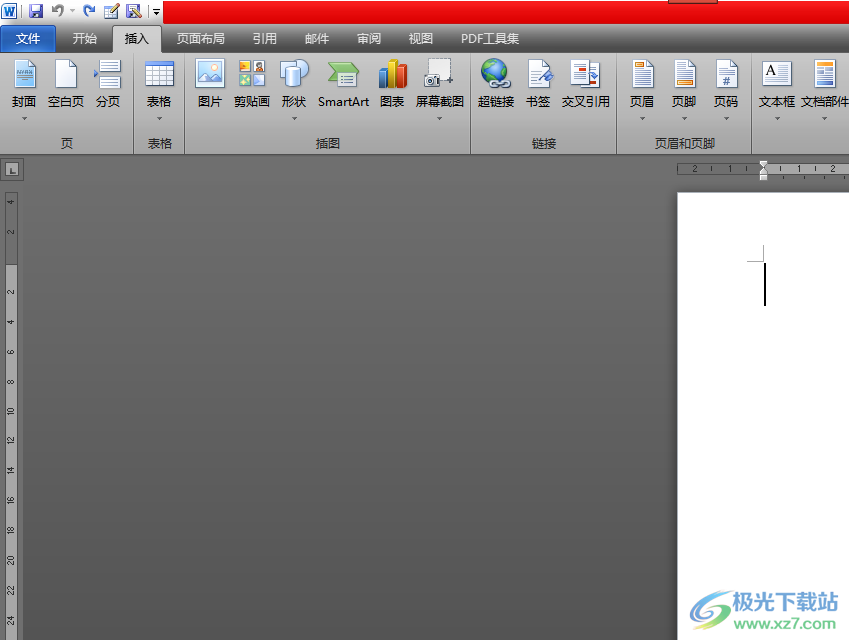
方法步驟
1.用戶在電腦桌面上打開word軟件,接著進入到文檔文件的編輯頁面上
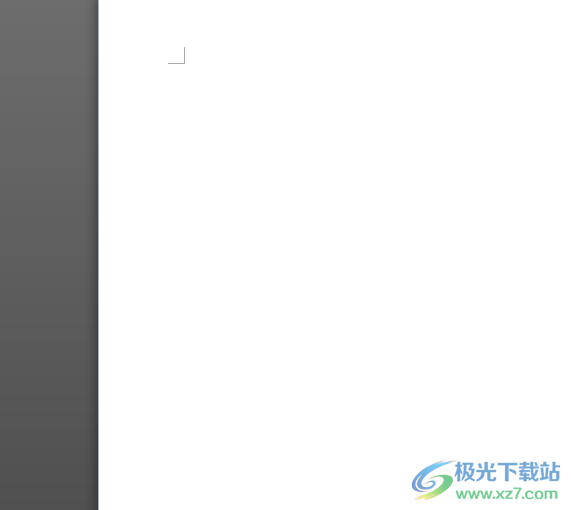
2.需要點擊菜單欄中的插入選項,在顯示出來的選項卡中用戶選擇文本框選項

3.將會彈出下拉菜單,用戶直接選擇位于底部的繪制文本框選項
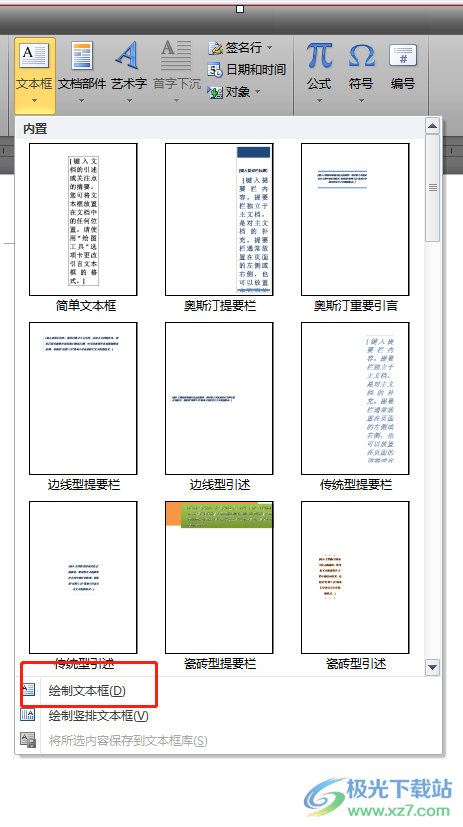
4.這時回到編輯頁面上,用戶直接繪制出大小合適的文本框,并重復上述操作再插入一個文本框
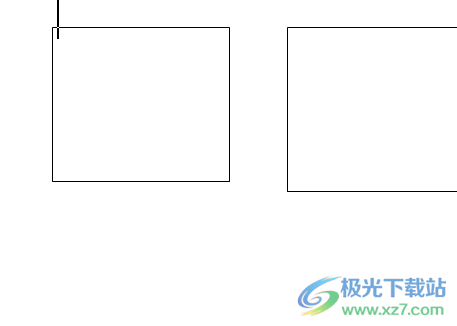
5.接著用戶在第一個文本框中輸入文字內容,會發現超出的內容會被文本框遮擋住,不會自動跳轉搭配第二個文本框中
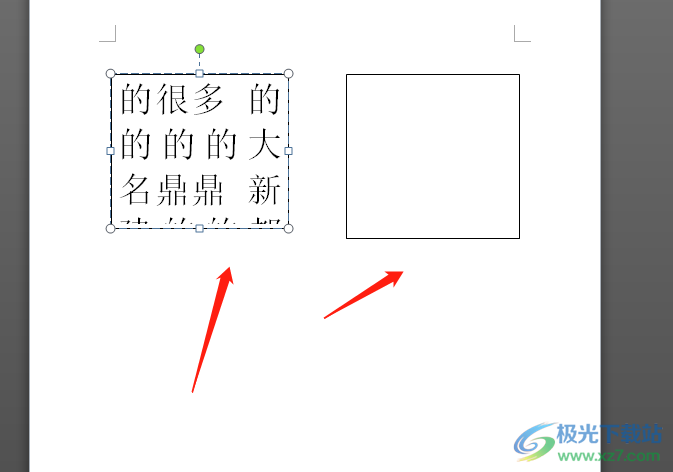
6.隨后用戶選中第一個文本框,在頁面上方的繪圖工具中點擊格式選項,將會顯示出相關的選項卡,用戶需要選擇創建鏈接功能
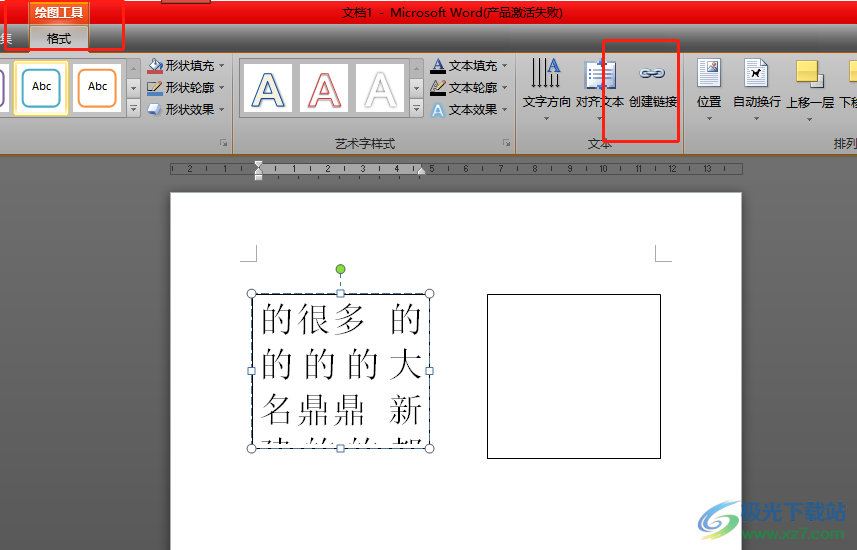
7.最后用戶會發現第二個文本框中出現的水壺圖標點擊即可鏈接,并且第一個文本框中超出的文本內容已經跳轉到第二個文本框中
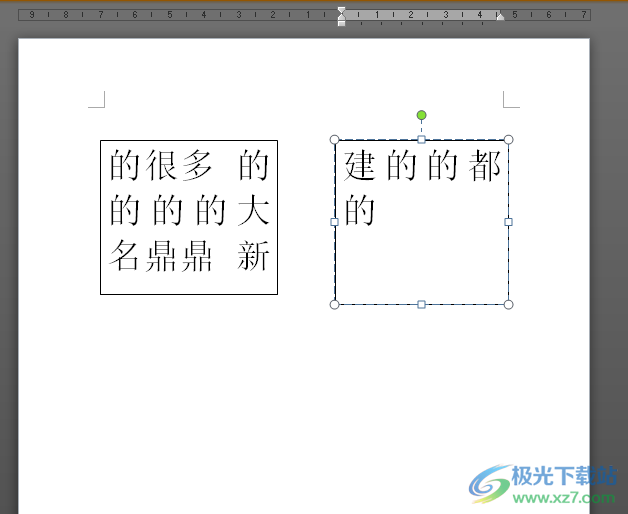
word軟件作為專業的文字處理工具,受到了許多用戶好評,當用戶在文檔頁面上插入兩個文本框后,可以利用創建鏈接功能來實現第一個文本框的內容填滿后,自動跳轉到第二個文本框中,詳細的操作過程已經整理好了,有需要的用戶可以來試試看。
相關推薦
相關下載
熱門閱覽
- 1百度網盤分享密碼暴力破解方法,怎么破解百度網盤加密鏈接
- 2keyshot6破解安裝步驟-keyshot6破解安裝教程
- 3apktool手機版使用教程-apktool使用方法
- 4mac版steam怎么設置中文 steam mac版設置中文教程
- 5抖音推薦怎么設置頁面?抖音推薦界面重新設置教程
- 6電腦怎么開啟VT 如何開啟VT的詳細教程!
- 7掌上英雄聯盟怎么注銷賬號?掌上英雄聯盟怎么退出登錄
- 8rar文件怎么打開?如何打開rar格式文件
- 9掌上wegame怎么查別人戰績?掌上wegame怎么看別人英雄聯盟戰績
- 10qq郵箱格式怎么寫?qq郵箱格式是什么樣的以及注冊英文郵箱的方法
- 11怎么安裝會聲會影x7?會聲會影x7安裝教程
- 12Word文檔中輕松實現兩行對齊?word文檔兩行文字怎么對齊?
網友評論